Windows 11/10에서 모든 사용자를 나열하는 방법
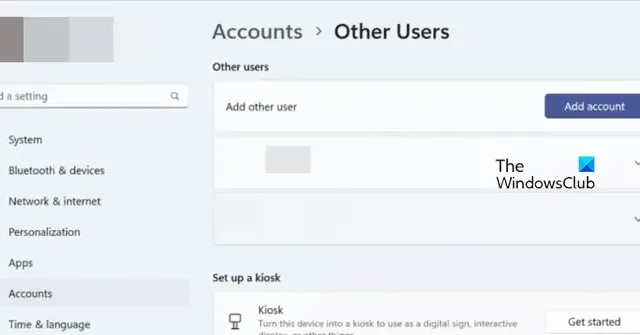
개인 정보 보호 및 보안은 모든 조직 또는 일반 사용자에게 가장 중요합니다. 조직에 소속되어 있는 경우 승인되지 않은 사용자에게 컴퓨터에 대한 액세스 권한을 부여하면 조직의 데이터에 방해가 될 수 있습니다. 그렇기 때문에 이번 포스트에서는 다양한 방법으로 Windows 컴퓨터의 모든 사용자를 나열하는 방법을 알아보겠습니다 .
Windows 11/10에서 모든 사용자를 나열하는 방법
모든 사용자 목록을 얻는 것은 간단합니다. 우리는 동일한 작업을 수행하는 세 가지 방법을 언급했으며 작업을 수행하기 위해 그 중 하나를 따를 수 있습니다.
- Windows 설정을 통해 모든 사용자 보기
- 컴퓨터 관리를 통해 모든 사용자 보기
- PowerShell을 통해 모든 사용자 보기
그들에 대해 자세히 이야기합시다.
1] Windows 설정을 통해 모든 사용자 보기
컴퓨터를 만지작거리는 가장 확실한 장소인 Windows 설정부터 시작하겠습니다. 설정에서 컴퓨터에 연결된 모든 사용자를 볼 수도 있습니다. 동일한 작업을 수행하려면 아래 언급된 단계를 따르십시오.
- Win + I로 Windows 설정을 시작합니다.
- 계정 탭으로 이동합니다.
- 다른 사용자를 클릭합니다.
여기에서 시스템에 연결된 모든 사용자를 볼 수 있습니다. - 가족 구성원의 계정을 확인하고 싶을 수도 있습니다. 돌아가서 가족을 클릭하십시오.
이것은 당신을 위해 일을 할 것입니다. 하지만 이 방법의 문제점은 뷰어가 비활성화된 계정은 물론 관리자 계정도 볼 수 없도록 한다는 점입니다. 현재 계정을 확인하고 가정 사용자에게 적합한 것입니다.
2] 컴퓨터 관리를 통해 모든 사용자 보기
컴퓨터 관리는 이름에서 알 수 있듯이 작동하는 Windows Pro 에디션의 도구입니다. 바로 이 도구를 사용하여 사용자를 관리하거나 볼 수 있습니다. 그러나 Windows Home 사용자는 시스템에 컴퓨터 관리가 없기 때문에 이 방법을 건너뛰어야 합니다. 컴퓨터 관리를 사용하는 모든 사용자를 확인하려면 아래 단계를 따르십시오.
- 먼저 시작 메뉴에서 “컴퓨터 관리”를 검색하여 엽니다.
- 이제 시스템 도구 > 로컬 사용자 및 그룹 > 사용자로 이동합니다.
- 이제 시스템에 연결된 모든 사용자를 볼 수 있습니다.
레이아웃을 변경하려면 보기 > 큰 아이콘을 클릭하면 됩니다.
3] PowerShell을 통해 모든 사용자 보기
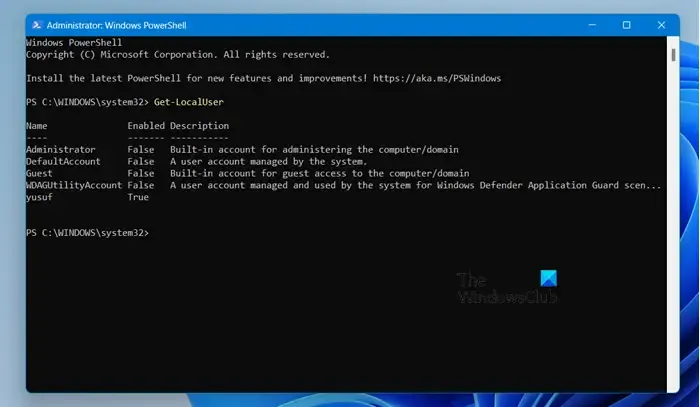
명령줄 사용을 선호하는 경우 관리자 권한으로 PowerShell을 열고 다음 명령을 실행하기만 하면 됩니다.
Get-LocalUser
이렇게 하면 해당 설명과 함께 컴퓨터에 설치된 모든 계정을 볼 수 있습니다.
언급된 방법 중 하나를 사용하여 컴퓨터에 연결된 모든 계정을 확인할 수 있기를 바랍니다.


답글 남기기